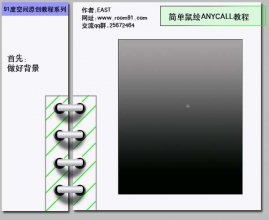ps鼠绘飘逸的粉色丝绸飘带
来源:photoshop联盟
作者:Sener
学习:929人次
丝绸飘带的透明感较强,不太好刻画。制作的时候需要把彩带的高光及暗部分出来,然后由底部开始,逐层叠加颜色,慢慢把层次感刻画出来。
最终效果
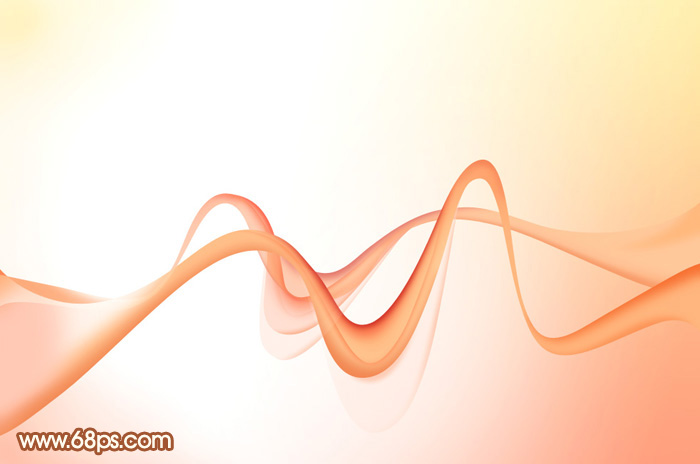
1、新建一个1024* 768像素的文档,选择渐变工具,颜色设置如图1,由上至下拉出图2所示的线性渐变。
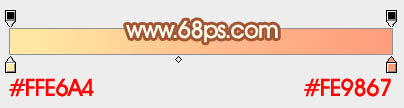
<图1>

<图2>
2、新建一个图层填充白色,按住Alt键添加图层蒙版,用白色画笔把中间的高光部分涂出来,如图3,4。
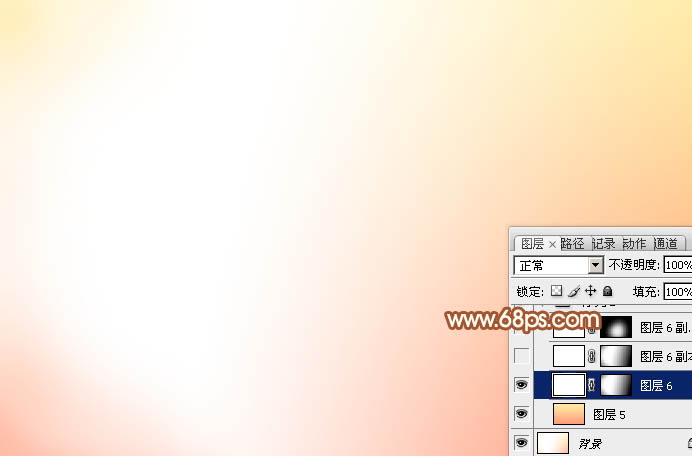
<图3>

<图4>
3、现在开始制作第一段菜单,由中间开始制作,需要完成的部分如下图。

<图5>
4、新建一个组,在组里新建一个图层,用钢笔勾出下图所示的选区,填充较淡的粉红色:#FFEEE7,如下图。
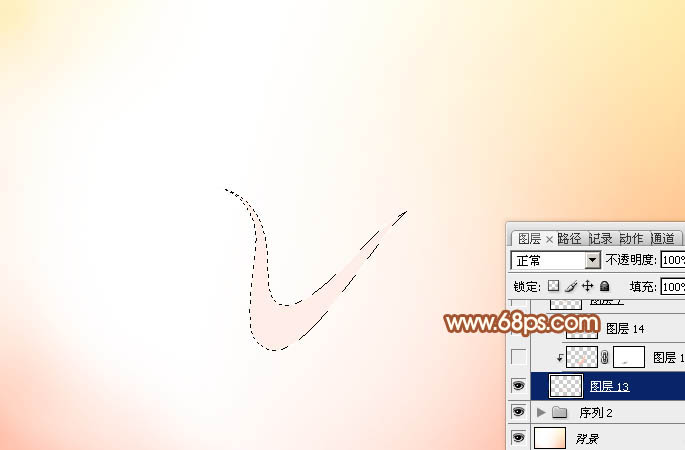
<图6>
5、新建一个图层,按Ctrl+ Alt + G 创建剪贴蒙版,用钢笔勾出边缘暗部的选区,羽化2个像素后填充粉红色:#FFC9B3。

<图7>
6、新建一个图层,用钢笔勾出下图所示的选区,填充较淡的粉红色:#FFDCCF,如下图。

<图8>
7、新建一个图层,按Ctrl+ Alt + G 创建剪贴蒙版,然后在当前图层下面新建一个图层,用钢笔勾出下图所示的选区,羽化5个像素后填充橙红色:#FC8E68。

<图9>
8、新建一个图层,用钢笔勾出顶部边缘暗部选区,羽化2个像素后填充橙红色:#F9604F,效果如下图。

<图10>
9、新建一个图层,用钢笔勾出右侧边缘选区,羽化2个像素后填充较淡粉红色:#FFAB87,效果如下图。

<图11>
学习 · 提示
关注大神微博加入>>
网友求助,请回答!